Verwalten Sie einen BIMcollab Nexus
Administratoren erreichen die Administrationsseite, indem sie auf das Zahnradsymbol in der oberen rechten Ecke klicken und Administration wählen.

Wenn Sie das Zahnradsymbol nicht sehen, haben Sie keine Administratorrechte für den Bereich.
Die Verwaltungsseite ist leicht an dem roten Band am oberen Rand des Bildschirms zu erkennen:
Von dort aus können Sie die folgenden Verwaltungsseiten erreichen:
Benutzer
Die Seite Benutzer enthält eine Liste aller Benutzer in Ihrem Bereich. Hier können Sie vorhandene Benutzer aktivieren oder deaktivieren, ihre Eigenschaften bearbeiten und ausstehende Benutzer genehmigen.
Von dieser Seite aus haben Sie auch mehrere Möglichkeiten, neue Benutzer zu dem Bereich hinzuzufügen:
- Erstellen Sie einen einzelnen neuen Benutzer, indem Sie auf die Schaltfläche "Neuer Benutzer" klicken
- Importieren Sie mehrere Benutzer, indem Sie auf "Benutzer importieren" klicken und eine CSV-Datei importieren.
 Eine ausführlichere Erklärung zum Importieren von Benutzern finden Sie im Artikel Importieren von Benutzern in BIMcollab Nexus aus einer CSV-Datei.
Eine ausführlichere Erklärung zum Importieren von Benutzern finden Sie im Artikel Importieren von Benutzern in BIMcollab Nexus aus einer CSV-Datei.
BIMcollab benachrichtigt Sie, wenn Sie das Limit für aktive Benutzer erreicht haben.
Sie können auch Unternehmen definieren, mit denen Benutzer verknüpft werden können. Um auf die Firmenliste zuzugreifen, klicken Sie auf die Schaltfläche "Firmen" oben auf der Seite "Benutzer".
Projekte
Auf der Seite Projekte erhalten Sie einen Überblick über alle Projekte in Ihrem Bereich. Sie können Ihre bestehenden Projekte bearbeiten und neue Projekte erstellen, indem Sie auf die Schaltfläche "Neues Projekt" klicken.

Projektleiter haben die Möglichkeit, den Zugriff auf Projekte durch Raumverwalter zu beschränken. In diesem Fall sieht der Administrator das Projekt in der Liste, kann aber nicht auf die Daten zugreifen und keine Änderungen vornehmen.

Benötigen Sie einen Ort, an dem Sie Ihre Modelle und Projektdokumentationen sammeln können? BIMcollab ist genau das Richtige für Sie! Entdecken Sie Twin noch heute
Vergrößern
Auf der Registerkarte Zoom können Sie anzeigen und verwalten, wer auf eine BIMcollab-Zoom-Lizenz zugreifen kann. Wie das funktioniert, hängt davon ab, welche Lizenzart Sie haben.
Benannte (Einzel-)Lizenzen
Verbinden Sie einen Benutzer mit einer benannten Lizenz, indem Sie auf die Schaltfläche "+" klicken. Um dem Benutzer die Lizenz zu entziehen, klicken Sie auf die Schaltfläche "Mülleimer" hinter seinem Namen. Pro Lizenz kann ein Benutzer hinzugefügt werden.
Ungebundene Lizenzen
Floating-Lizenzen sind mit einem Pool verbunden. In diesem Pool können die Benutzer hinzugefügt werden. Pro Lizenz können vier Benutzer hinzugefügt werden.
Fügen Sie dem Lizenzpool einen neuen Benutzer hinzu, indem Sie auf die Schaltfläche "+" klicken. Um einen Benutzer aus dem Lizenzpool zu entfernen, klicken Sie auf die Schaltfläche "Mülleimer" hinter seinem Namen.

Weitere Informationen zu den Zoom-Lizenzen finden Sie im Artikel Verwalten von BIMcollab-Zoom-Lizenzen in BIMcollab.
Statistik
Die Seite Statistik bietet eine Momentaufnahme der Aktivität Ihres BIMcollab Nexus Pace. Sie zeigt die Gesamtzahl der Abteilungen, Projekte und Probleme, einschließlich einer Aufschlüsselung der gelösten und abgeschlossenen Probleme. Sie können auch die Anzahl der Nutzer und deren Aktivitätsstatus einsehen. Diese Übersicht hilft Ihnen bei der Überwachung des Projekt- und Problemmanagements, bei der Verfolgung der Nutzerbeteiligung und bei der Bewertung des allgemeinen Zustands des Arbeitsbereichs.
Einstellungen
Auf der Seite Raumeinstellungen können Sie verschiedene Aspekte Ihres Raums anpassen. Sie können ein benutzerdefiniertes Logo hochladen, die Standardsprache festlegen und Sicherheitsfunktionen wie Richtlinien zum Zurücksetzen von Passwörtern und Zwei-Faktor-Authentifizierung verwalten. Sie können auch festlegen, wer Ausgaben löschen darf, ob die Verwendung von Projektvorlagen erzwungen werden soll und wie Single Sign-On (SSO) konfiguriert wird. Mit diesen Einstellungen können Sie den Raum an die Anforderungen Ihres Teams anpassen und gleichzeitig ein Gleichgewicht zwischen Funktionalität und Sicherheit herstellen. In diesem Artikel erfahren Sie mehr über die Details der Raumeinstellungen: Raumeinstellungen
Abonnement
Rufen Sie das Abonnement-Dashboard auf, indem Sie aufdas Zahnradsymbol in der oberen rechten Ecke klicken.
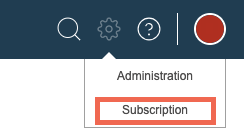
Auf der Seite Abonnement können Sie Ihren aktuellen Vertrag und Ihre Rechnungsdaten einsehen und verwalten sowie Ihr Abonnement up- oder downgraden. Um Änderungen an Ihrem Vertrag vorzunehmen, klicken Sie auf die Schaltfläche "Angebot für ein Upgrade einholen" unter dem Abschnitt "Ihr Vertrag". Hier finden Sie mehrere Registerkarten, auf denen Sie Ihren Vertrag, Ihre Rechnungsdaten und Ihre Zahlungsmethode ändern können.

Weitere Informationen darüber, wie Sie Ihr Abonnement ändern können, finden Sie in den Artikeln Aktualisieren Sie Ihr Abonnement und Ändern Sie die Rechnungsdaten und die Zahlungsmethode für ein Abonnement.
 Möchten Sie Ihr Wissen überBIMcollab Nexus erweitern? Besuchen Sie unsere BIMcollab Academy und melden Sie sich für den BIMcollab Nexus-Kurs.
Möchten Sie Ihr Wissen überBIMcollab Nexus erweitern? Besuchen Sie unsere BIMcollab Academy und melden Sie sich für den BIMcollab Nexus-Kurs.Related Articles
Verwalten Sie BIMcollab Zoom Lizenzen in BIMcollab Nexus
Als Administrator können Sie die Verwendung der verfügbaren Lizenzen auf der Verwaltungsseite Ihres WebRaums verwalten. Weitere Informationen zum Erwerb von Zoom-Lizenzen für Ihre BIMcollab Nexus finden Sie in dem Artikel Erwerben Sie eine ...Kurzanleitung von BIMcollab Nexus
BIMcollab Nexus dient als zentraler Knotenpunkt für die Zusammenarbeit zwischen Bau- und Planungsteams, die an BIM-Projekten beteiligt sind. Diese Plattform erleichtert die nahtlose Teamarbeit, indem sie die gemeinsame Verwaltung von BIM-Daten, ...Erstellen Sie eine neue Issue in BIMcollab Nexus
Von der BIMcollab Nexus-Plattform aus können Sie Issues erstellen, überprüfen und schliessen, ohne eine weitere Software zu benötigen. Folgen Sie den nächsten Schritten, um neue Issues direkt von der BIMcollab Nexus-Plattform (Webbrowser) aus zu ...So bearbeiten Sie mehrere Issues gleichzeitig in BIMcollab Nexus
In BIMcollab Nexus haben Sie die Möglichkeit, mehrere Issues gleichzeitig zu bearbeiten. Öffnen Sie die Issue-Übersicht in Ihrem Projekt, und wählen Sie die Listen- oder Kachelansicht, um die Issues anzuzeigen. Wenn Sie die Listenansicht verwenden, ...On-premise BIMcollab Nexus FAQ
Für die On-Premise-Installation ab 500+ Ultimate-Nutzern bieten wir eine eingeschränkte Version von BIMcollab Nexus an (ohne BIMcollab WebViewer und ohne Sicherheits- oder Funktionsupdates). Unser Fokus liegt auf Multi- und Single-Tenant-Lösungen ...